مراجعة ADV Screen Recorder: تطبيق ممتاز لالتقاط المحتوى على Android
هل سبق لك أن احتجت إلى تسجيل الأنشطة التي تظهر على الشاشة للبرامج التعليمية أو أدلة التطبيقات أو طريقة اللعب أو إنشاء الفيديو أو أي غرض آخر؟ لحسن الحظ، ADV مسجل الشاشة هو حل الكل في واحد ممتاز. يتيح لك ADV، المجهز بواجهة بسيطة وإمكانيات قوية، التقاط أي محتوى معروض على الشاشة بجودة عالية. علاوة على ذلك، تتيح لك هذه الأداة الرائعة تسجيل صوتك وصوتك الداخلي، والرسم على الشاشة بأي لون، وإيقاف التسجيل مؤقتًا أو استئنافه في أي وقت، وغير ذلك الكثير. يمكنك تنزيل ADV Screen Recorder من متجر Google Play مجانًا. انطلق واكتشف المزيد من الميزات الرائعة لتطبيق ADV Screen Recorder.
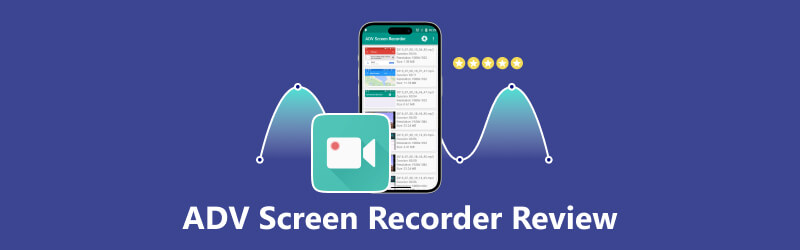
- قائمة الدليل
- الجزء 1. مراجعة سريعة لبرنامج ADV Screen Recorder
- الجزء 2. نصيحة: بديل أسهل لمسجل الشاشة ADV على نظامي التشغيل Windows/Mac
- الجزء 3. الأسئلة الشائعة حول مسجل الشاشة ADV
الجزء 1. مراجعة سريعة لبرنامج ADV Screen Recorder
ADV Screen Recorder هو تطبيق رائع لتسجيل الشاشة بجودة عالية لمستخدمي Android، ويعمل بسلاسة على هاتفك الذكي دون أي تأخير، دون الحاجة إلى عمل روت لجهازك. تتيح لك هذه الأداة الرائعة الآمنة والموثوقة إمكانية التقاط أي نشاط على الشاشة بدون علامات مائية. علاوة على ذلك، يوفر ADV Screen Recorder العديد من الميزات الرائعة، مثل تسجيل الصوت الداخلي. هذا التطبيق السهل مجاني للاستخدام للشاشة البسيطة والتسجيلات الصوتية على نظام Android. ولكن هناك عملية شراء داخل التطبيق إذا كنت تريد فتح الميزات المتقدمة.
إيجابيات وسلبيات مسجل الشاشة ADV
- التقط أي محتوى على أجهزة Android مجانًا.
- يمكنك الرسم أو الكتابة على الشاشة بأي لون.
- السماح باستخدام الكاميرا الأمامية أو الخلفية.
- تسجيل الميكروفون والصوت الداخلي.
- إيقاف التسجيلات مؤقتًا واستئنافها في أي لحظة.
- دعم إضافة نص أو صور كعلامة مائية.
- اقتصاص الفيديو.
- لديه واجهة سهلة الاستخدام.
- لا يدعم ADV Screen Recorder نظام iOS.
- عدم وجود أدوات توضيحية أكثر تقدمًا، مثل الممحاة والمستطيل والسهم والتكبير/التصغير.
- تستهلك مساحة تخزين كبيرة للتسجيلات عالية الدقة.
كيفية استخدام مسجل الشاشة ADV على أندرويد
قم بتنزيل وتثبيت ADV Screen Recorder من متجر Google Play الخاص بك.
افتح التطبيق وقم بتخصيص إعدادات التسجيل الخاصة بك.
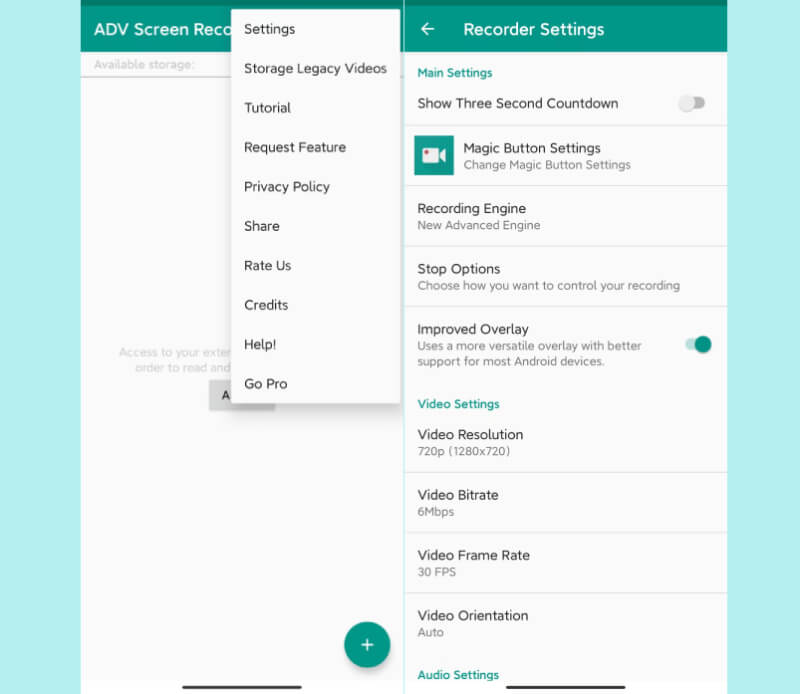
اضغط على يبدأ أيقونة لبدء التسجيل. أثناء التسجيل، يمكنك استخدام أداة الرسم لوضع علامات على الشاشة.
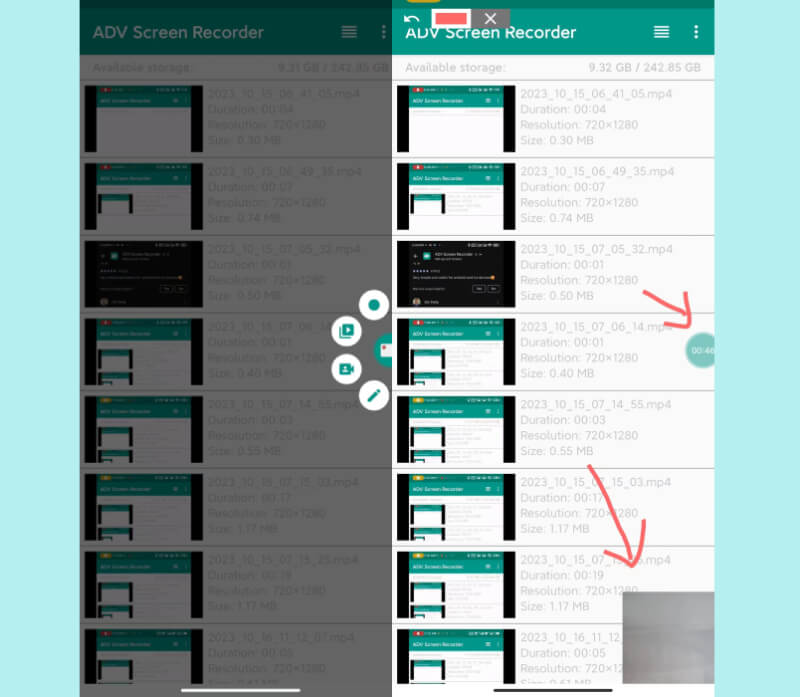
لإنهاء التسجيل، اضغط على قف أيقونة. سيتم حفظ الفيديو الخاص بك تلقائيًا. لقص الفيديو أو مشاركته أو إعادة تسميته (ميزة احترافية)، اضغط لفترة طويلة على ملف الفيديو في ADV Screen Recorder.
نصيحة: عادةً، يمكن العثور على أيقونة الفيديو كعلامة زائد في ADV Screen Recorder، ويمكنك استخدام هذه الأيقونة لبدء التسجيل وفتح المجلدات وتنشيط الكاميرا والرسم على المقطع.
الجزء 2. نصيحة: بديل أسهل لمسجل الشاشة ADV على نظامي التشغيل Windows/Mac
يعد ADV Screen Recorder تطبيق تسجيل قوي، ولكنه غير متوافق مع نظام iOS. علاوة على ذلك، إذا كنت ترغب في استخدام ADV Screen Recorder على جهاز الكمبيوتر الخاص بك الذي يعمل بنظام Windows أو Mac، فستحتاج إلى تثبيت محاكي Android قبل أن تتمكن من تشغيل التطبيق مباشرة. وبدلاً من ذلك، يمكنك التفكير في التثبيت ArkThinker مسجل الشاشة، بديل رائع لبرنامج ADV Screen Recorder على نظامي التشغيل Windows وMac. باعتباره برنامجًا موثوقًا به واجهة سهلة الاستخدام، يمكّنك ArkThinker Screen Recorder من التقاط المحتوى على الشاشة بسهولة. يمكنك تسجيل أنواع مختلفة من المحتوى وحتى تحرير الملفات المسجلة على التطبيق باستخدام مجموعة واسعة من الأدوات المتنوعة التي يقدمها.
- قم بتسجيل الشاشة على جهاز الكمبيوتر الخاص بك في مواقف مختلفة مثل اللعب والاجتماعات عبر الإنترنت وما إلى ذلك.
- تسجيل صوت الميكروفون وصوت نظام الكمبيوتر.
- توفير أدوات متنوعة لتعليق المحتوى وتسجيله بشكل أفضل.
- قم بنسخ شاشة هاتفك وتسجيلها على الكمبيوتر.
- مزود بالعديد من الأدوات المتقدمة لتحرير الملف المسجل بشكل أفضل، مثل Advanced Trimmer وFile Merger والمزيد.
- يدعم إزالة الضوضاء الخلفية وتحسين جودة الصوت.
- الجدول الزمني لتسجيل المهام.
ليس فقط تطبيقًا لائقًا شاملاً، ولكن ArkThinker Screen Recorder لديه أيضًا نسخة عبر الإنترنت. يمكنك الوصول إلى مسجل الشاشة المجاني على الإنترنت أداة من قائمة الأدوات المجانية على الموقع الرسمي لـ ArkThinker. ما عليك سوى تثبيت مشغل صغير من موقع الويب، وستتمكن من استخدام هذه الأداة عبر الإنترنت بحرية.
كيفية استخدام برنامج مسجل الشاشة ArkThinker
انقر فوق الزر "تنزيل" أعلاه للحصول على تنزيل مجاني لبرنامج ArkThinker Screen Recorder. ثم قم بتثبيت وتشغيل هذا المسجل على جهاز الكمبيوتر الخاص بك. التالي، انقر فوق آلة تسجيل الفيديو زر.
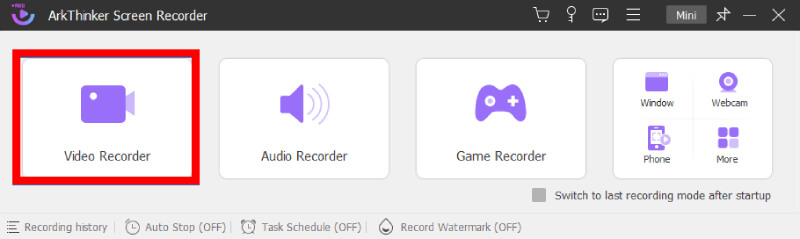
قم بتخصيص منطقة التسجيل وحدد مصدر الصوت. يمكنك الحصول على المزيد من خيارات التخصيص في قائمة التفضيلات.

انقر على REC زر لبدء التسجيل. يمكنك إضافة تعليقات توضيحية إلى المحتوى والتقاط لقطات الشاشة وإيقاف التسجيل مؤقتًا عن طريق النقر على الأيقونات الموجودة على اللوحة العائمة.

انقر على قف زر لإنهاء التسجيل. عند الانتهاء من تحرير ملف التسجيل، انقر فوق منتهي زر لحفظ الفيديو.
الجزء 3. الأسئلة الشائعة حول مسجل الشاشة ADV
هل برنامج ADV Screen Recorder آمن؟
نعم إنه كذلك. يعد ADV Screen Recorder أداة موثوقة لأنه لن يشارك بياناتك مع أطراف ثالثة، ويتم تشفير جميع البيانات أثناء النقل.
ما هي المدة التي يمكنك التسجيل فيها على ADV Screen Recorder؟
تعتمد المدة على سعة مساحة جهازك. طالما أن مساحة التخزين لديك كافية، سيستمر ADV Screen Recorder في العمل حتى تقوم بإيقاف التسجيل يدويًا.
هل تسجيل الشاشة يحتوي على صوت؟
نعم. في ADV Screen Recorder، يمكنك إعداد إعدادات الصوت، بما في ذلك خيارات تسجيل صوت الميكروفون، والصوت الداخلي (Android 10+)، وعدم وجود صوت.
خاتمة
ADV مسجل الشاشة يعد التطبيق بالفعل تطبيقًا ممتازًا لتسجيل شاشة الهواتف الذكية، حيث يقدم العديد من الميزات الأساسية والمفيدة مع واجهة سهلة الاستخدام. القيد الأساسي لـ ADV Screen Recorder هو أنه لا يمكنه العمل على جهاز iPhone أو Mac الخاص بك. باعتباره أفضل بديل لـ ADV Screen Recorder للكمبيوتر الشخصي، يوفر ArkThinker Screen Recorder أيضًا ميزات متقدمة وعروضًا رائعة في مهام التسجيل المختلفة. يمكن أن يكون هذا التطبيق الرائع هو الخيار الأفضل لتسجيل شاشة جهاز الكمبيوتر الخاص بك لأنه يوفر أدوات تحرير قوية داخل التطبيق ويقوم أيضًا بتطوير نسخة مجانية عبر الإنترنت. يسهل هذان التطبيقان التقاط شاشتك بجودة عالية ولكن على أجهزة مختلفة. لا تتردد في تجربة أفضل ما يناسب احتياجاتك.
ما رأيك في هذا المنصب؟ انقر لتقييم هذه المشاركة.
ممتاز
تقييم: 4.9 / 5 (على أساس 472 الأصوات)
ابحث عن المزيد من الحلول
2023 مسجل الشاشة HitPaw: التقييم وبديله مراجعة Gyazo: اجعل تسجيلات الشاشة أفضل وأسرع مراجعات تفصيلية لبرنامج ScreenFlow لأجهزة Mac وWindows PC التفاصيل والبديل لمراجعة Snipaste (الهدف) مسجل فيديو سريع لنظام Android – المراجعة النهائية مراجعة ShareX 2023 – الميزات والأسعار وأفضل البدائلالمقالات النسبية
- تسجيل الفيديو
- تفاصيل مراجعة Vidma Recorder على هواتف الأندرويد
- مراجعة مسجل الشاشة IObit لتفاصيله وميزاته
- مسجل فيديو سريع لنظام Android – المراجعة النهائية
- مراجعات تفصيلية لبرنامج ScreenFlow لأجهزة Mac وWindows PC
- مراجعة ScreenRec: أداة مجانية ومبتكرة للجميع
- أفضل 6 مسجلات شاشة لمتصفح فايرفوكس لالتقاط صفحات الويب على نظامي التشغيل Windows/Mac
- مراجعة V Recorder – أداة تسجيل الشاشة المفضلة لديك في عام 2023
- RecMaster في عام 2023: مراجعة شاملة للميزات والأسعار
- مراجعة مسجل الشاشة CyberLink: اختيار جيد للبث
- مراجعة غير متحيزة لـ iSpring واحدة من أفضل أدوات التعلم الإلكتروني



